12.5 自分に関する委任割り当ての表示と編集
[]アクションを使うことにより、委任割り当てを表示および定義できます。 自分がプロビジョニング管理者、プロビジョニングマネージャ、またはチームマネージャの場合、このアクションを使用して委任割り当てを編集することもできます。
プロビジョニング管理者、プロビジョニングマネージャ、およびチームマネージャのみが、次に説明するように委任割り当てを実行できます。
-
プロビジョニング管理者およびプロビジョニングマネージャには、組織内のすべてのユーザに委任割り当てを定義する権限があります。
-
チームマネージャは、自チームの権限の定義方法によっては、チーム関してユーザの委任設定を定義できます。 委任も、自チーム内部で行われる必要があります。 委任を定義するには、チームマネージャはアクションを使用する必要があります。
チームマネージャが自分の権限の範囲外にいるユーザに委任関係を定義する必要がある場合は、プロビジョニング管理者が委任関係を設定するように要求する必要があります。
ヒント:[]アクションを使用するには、委任割り当てが1つ以上定義されている必要があります。
12.5.1 自分に関する委任割り当ての表示
-
アクションカテゴリの[マイ委任割り当て
自分に関する現在の設定が表示されます。
自分がプロビジョニング管理者、プロビジョニングマネージャ、またはチームマネージャではない場合、自分の委任割り当ての読み込み専用ビューを表示します。
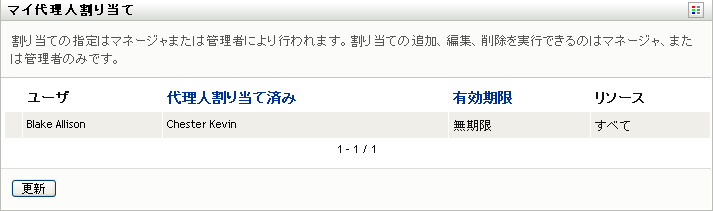
管理権限を持っているユーザに対しては、委任割り当ての作成および編集ができるボタンが提供されます。
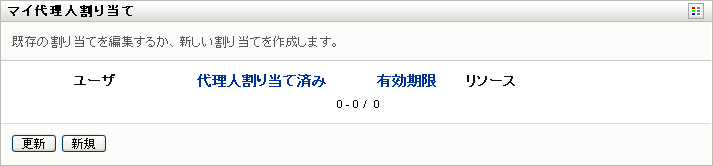
-
リストを最新の情報に更新するには、[]をクリックします。
12.5.2 委任割り当ての作成と編集
-
既存の委任割り当てを編集するには、修正したい代理割り当ての横にある[]ボタンをクリックします。
![[編集]ボタン [編集]ボタン](../graphics/ugproeditavailabilityediticon.gif)
または、委任割り当てを新規に作成するには、[]をクリックします。
プロビジョニングアプリケーション管理者に対しては、委任割り当てを義するための次のページが表示されます。
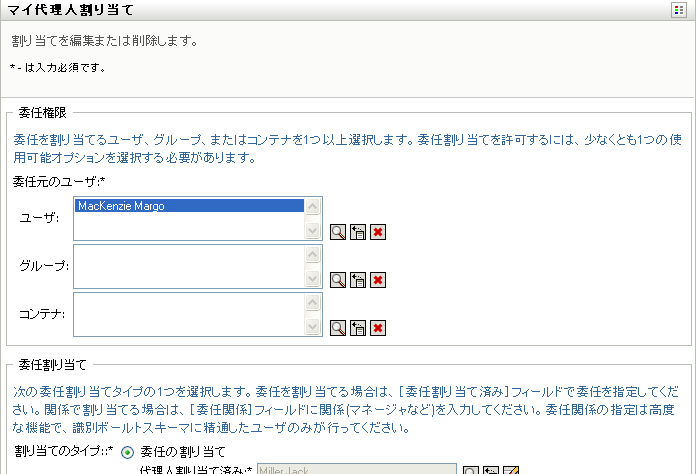
-
委任を定義したい1つ以上のユーザ、グループ、およびコンテナを選択します。
ユーザ、グループ、またはコンテナを選択するには、ツールまたはツールを使用します。
-
[]をクリックし、[]フィールドで委任先ユーザを指定します。または、[]をクリックし、[]フィールドで関係を選択します。
-
次のいずれかをクリックし、作業不能期間終了日時を指定します。
-
フィールドでプロセス要求のカテゴリを選択します。[]を選択し、利用可能なすべてのカテゴリからの要求を含めます。
-
リストで、委任したい要求を1つまたは複数個選択し、をクリックします。
![[要求タイプ]選択ボックス [要求タイプ]選択ボックス](../graphics/ugpromydelegateassignments5_a.png)
追加したプロセス要求は、それぞれリストに含まれます。
![[選択した要求]リスト [選択した要求]リスト](../graphics/ugpromydelegateassignments6_a.png)
リソース要求を複数個選択した場合、各リソース要求は個別のオブジェクトとして扱われるので、別々に編集できます。
-
[選択したリクエスト]ボックスからリソース要求を削除するには、[]をクリックします。
-
[]をクリックし、修正内容を確定します。
委任割り当てが正常に送信されたかどうかを示すメッセージが表示されます。
![[マイ委任割り当て]送信メッセージ [マイ委任割り当て]送信メッセージ](../graphics/ugpromydelegateassignments7_a.png)
12.5.3 委任割り当ての削除
既存の委任割り当てを削除するには、次の手順を実行します。
-
割り当ての隣にある[]をクリックします。
![[削除]ボタン [削除]ボタン](../graphics/ugproeditavailabilityremoveicon.gif)